המדריך למשתמש ב-Keynote ב-iPhone
- ברוכים הבאים
- מה חדש
- זכויות יוצרים
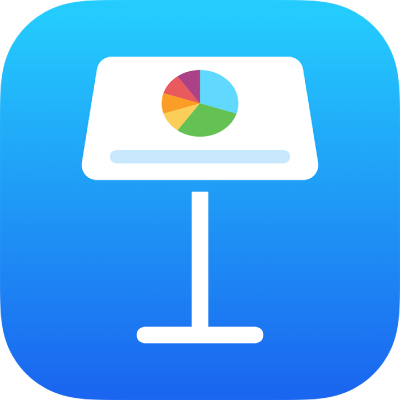
תרגול מצגת Keynote ב‑iPhone
אם בכוונתך להשתמש בצג חיצוני להעברת המצגת, תוכל/י להשתמש במצב תרגול מצגת כדי להגדיר מראש את צג המציג/ה ולהתאמן על הגשת המצגת מבלי להתחבר לצג חיצוני.
הערה: אם המכשיר כבר מחובר לצג חיצוני, פשוט הפעל/י את המצגת כדי להתאמן ולשנות את צג המציג/ה.
לעבור אל היישום Keynote
 ב-iPhone.
ב-iPhone.לפתוח את המצגת ובנווט השקפים להקיש על השקף שברצונך שיופעל תחילה.
הקש/י על
 ולאחר מכן הקש/י על ״תרגל את מצגת השקפים״.
ולאחר מכן הקש/י על ״תרגל את מצגת השקפים״.אם אינך רואה את האפשרות ״תרגל את מצגת השקפים״, החלק/י למעלה.
כדי לראות אפשרויות להתאמה אישית של צג המציג/ה, הקש/י על
 ולאחר מכן הקש/י על אפשרות הפריסה הרצויה (השקף הנוכחי, השקף הבא, הערות המציג או כל שילוב).
ולאחר מכן הקש/י על אפשרות הפריסה הרצויה (השקף הנוכחי, השקף הבא, הערות המציג או כל שילוב).כדי לתרגל את המצגת, בצע/י פעולה כלשהי מהפעולות הבאות:
מעבר בין השעון לשעון ספירה לאחור: הקש/י על השעון או על שעון הספירה לאחור בראש הצג. שעון הספירה לאחור מתחיל לפעול בפעם הראשונה שהנך מקיש/ה או מחליק/ה כדי להתקדם במצגת לאחר הצגת השקף הראשון.
מעבר אל השקף הבא: הקש/י או החלק/י שמאלה.
חזרה לשקף הקודם: החלק/י ימינה.
מעבר לשקף אחר: הקש/י על מחוון מספר השקף בפינה השמאלית העליונה של הצג כדי להציג את נווט השקפים ולאחר מכן הקש/י על תמונה ממוזערת של שקף על‑מנת לדלג לשקף זה.
הוספה או עריכה של הערות מציג/ה: הקש/י פעמיים בשדה ההערות והתחל/י להקליד. לאחר שתסיים/י, הקש/י על ״סיום״.
תרגול ציור על שקף בזמן הגשת מצגת: הקש/י על
 , הקש/י על צבע וצייר/י באצבע על השקף. לאחר שתסיים/י, הקש/י על ״סיום״. ניתן להקיש על
, הקש/י על צבע וצייר/י באצבע על השקף. לאחר שתסיים/י, הקש/י על ״סיום״. ניתן להקיש על  כדי לבטל את הפעולה האחרונה. (הקש/י מספר פעמים אם ברצונך לבטל את כל הפעולות האחרונות שלך.)
כדי לבטל את הפעולה האחרונה. (הקש/י מספר פעמים אם ברצונך לבטל את כל הפעולות האחרונות שלך.)
כדי להפסיק את התרגול, צבוט/י על השקף בתנועת סגירה או הקש/י על
 .
.